苹果手机怎样截图,本教程教您怎样截图
Windows 7,中文名称视窗7,是由微软公司(Microsoft)开发的操作系统,内核版本号为Windows NT 6.1。Windows 7可供家庭及商业工作环境:笔记本电脑 、平板电脑 、多媒体中心等使用。和同为NT6成员的Windows Vista一脉相承,Windows 7继承了包括Aero风格等多项功能,并且在此基础上增添了些许功能。
苹果iphone6 已经发布啦,虽然使用的人已经不多了,但是对于很多果粉来说,想多了解一些苹果iphone6的一些功能,例如我们想要截图的时候,该怎么使用苹果手机截图呢?下面小编就来介绍苹果iPhone6怎么截屏的操作方法,还不清楚的朋友一起来看看吧
很多小白果粉用户也许到现在都不知道手里的苹果手机怎么截图吧?下面整理了所有苹果手机截图快捷键分享给大家,包括最新一代的iPhne7手机的截图快捷键。苹果手机怎么截图?苹果手机的截屏快捷键是什么?来看看便知了。
苹果手机怎么截图
方法一:
同时按一下手机的“电源键+主屏Home”键,即可实现截图。注意,是同时按一下,并不是按住不放。

苹果载图1
iPhone6 手机屏幕大的缘故,电源键被设置在了机身正面右侧
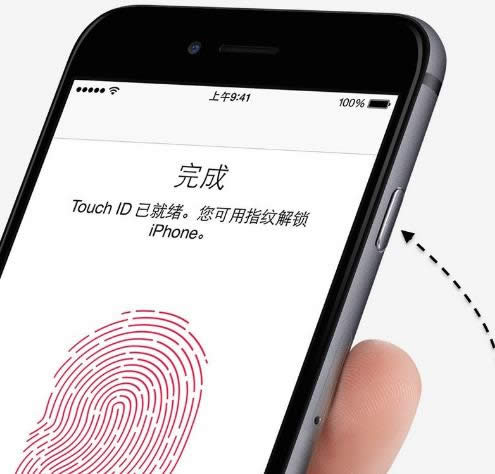
手机截图载图2
方法二:
在主屏上打开“设置”应用
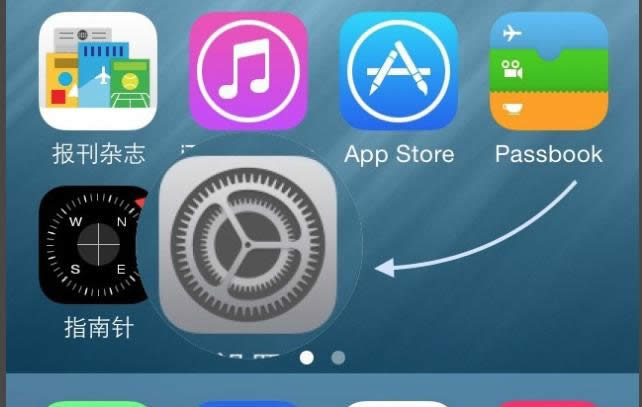
苹果手机载图3
找到“通用”,点击进入。
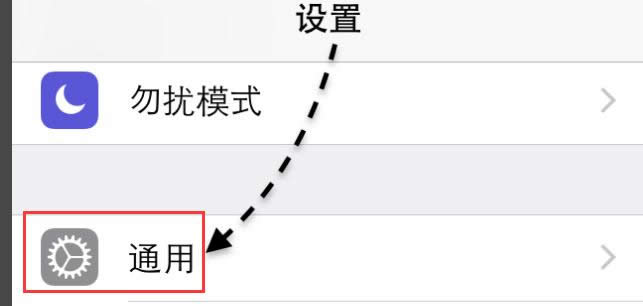
截图载图4
在通用列表中找到“辅助功能”一栏,点击进入。
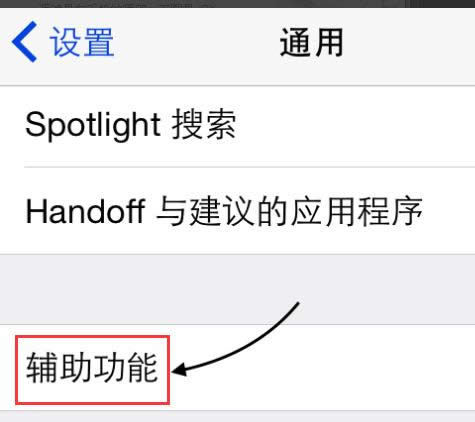
苹果手机载图5
找到 AssistiveTouch 一栏,点击进入。
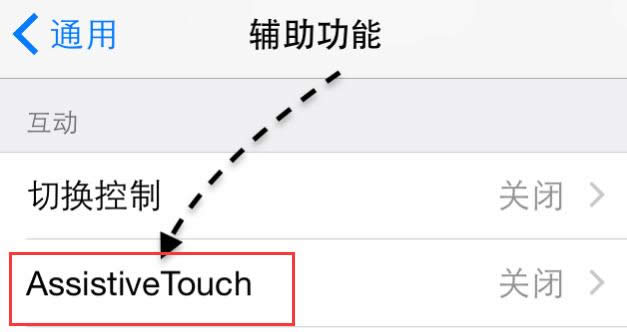
苹果手机载图6
点击打开 AssistiveTouch 开关,
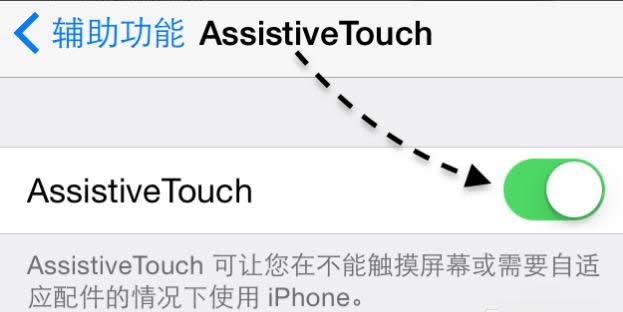
截图载图7
可以在主屏看到一个小圆点,点击它
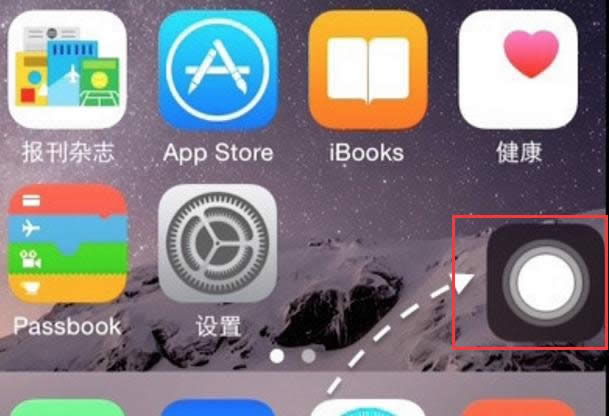
手机截图载图8
再点击虚拟按钮窗口里的“设备”图标
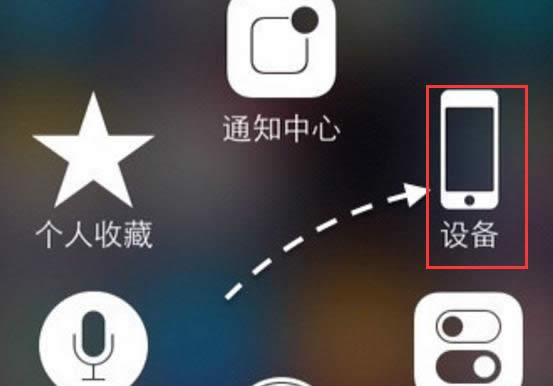
苹果载图9
再点击“更多”选项
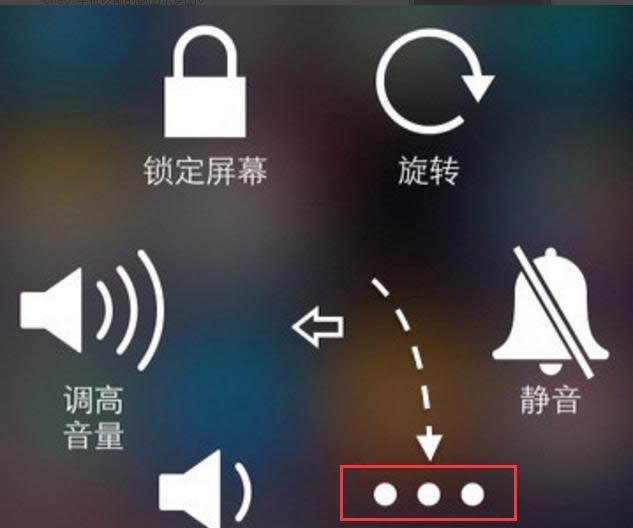
截图载图10
点击“屏幕快照”图标,即可实现屏幕截图了。截图以后,去照片应用里,即可看到屏幕截图。
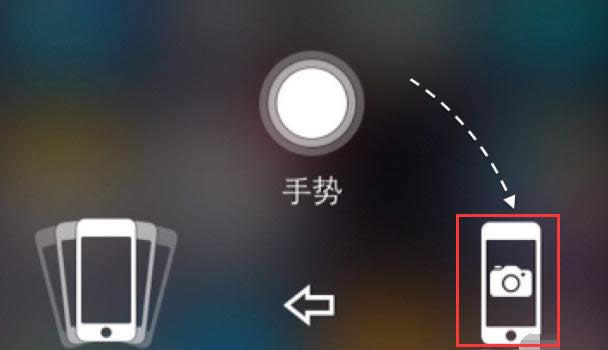
手机截图载图11
以上就是苹果手机截图的操作方法了。更多精彩教程尽在“小白一键重装系统”官网上。
Windows 7简化了许多设计,如快速最大化,窗口半屏显示,跳转列表(Jump List),系统故障快速修复等。Windows 7将会让搜索和使用信息更加简单,包括本地、网络和互联网搜索功能,直观的用户体验将更加高级,还会整合自动化应用程序提交和交叉程序数据透明性。
……